Как скрыть приложения в меню. Надежно скрываем приложения на Android из списка программ
Как скрыть приложение на Android
Если вы боитесь, что ваши конфиденциальные файлы и приложения увидит кто-то другой? Вы не желаете, чтобы тот, с кем вы делите свой смартфон видел ваши личные файлы?
Как скрыть приложение с помощью Hide It Pro
Можно еще много перечислять подобных ситуаций, в которых главным для владельца смартфона является необходимость скрыть свои приложения и файлы. А решит эту проблему Hide It Pro для Android.
Кстати, мы уже писали в одной из нашей предыдущей статье .
Установка приложения Hide It Pro
Первым делом нам необходимо скачать приложение Hide It Pro для Android . Скачать его можно по прямой ссылке с маркета
Теперь устанавливаем приложение на наш Android смартфон.
Настройка Hide It Pro
После установки данного приложения вы не найдете такого названия в меню приложений. Но зато обнаружите невесть откуда появившийся Audio Manager. Таким образом приложение маскирует саму себя, чтобы посторонний не смог догадаться, что от него что-то от него пытаются спрятать.
При первом запуске приложения вы увидите несколько ползунков, которые предназначены для регулировки разных уровней громкости. Наверху находится название приложение и под ним будет извещение о том, что если нажать на название с задержкой, то можно перейти в опции Hide It Pro для Android.
Делаем долгий тап. Приложение предлагает нам ввести свой секретный код, для защиты настроек приложения. Вводим свой пин-код, Hide It Pro его запоминает и предлагает авторизоваться, введя его.

Скрываем приложения в Hide It Pro
После того, как мы попали в основной (функционально) экран приложения, можно приступать к скрытию наших важных файлов и приложений.
В программе Hide It Pro это реализовано очень просто. Чтобы , нам необходимо нажать на соответствующую иконку (в зависимости от типа файла) - изображение, музыка или видео.

Потом создаем альбом и добавляем в него файлы которые необходимо скрыть. Те файлы, которые мы подобным образом добавили в программу Hide It Pro, для остального устройства станут недоступны.
Из андроид маркета вы можете в случае необходимости установить дополнительные необходимые плагины, которые позволяют расширить возможности приложения Hide It Pro.
Вот так с помощью приложения Hide It Pro вы сможете на андроид смартфоне или планшете.
Альтернативные способы скрыть приложение
Скрыть приложения можно с помощью фреймворка Xposed. Несколько модулей, позволяющих спрятать или изменить приложение.
Иногда нам нужно скрыть некоторые из приложений с главного экрана или из списка приложений на своем телефоне, чтобы не позволить слишком любопытным персонам узнать то, что им знать не следует. И разумеется, есть способы спрятать Android-приложения.
Как скрыть приложения на Samsung
 Если у вас есть устройство Samsung, то вам повезло, потому что политика защиты смартфонов Samsung не просто скрывает приложения, а фактически создает их отдельные версии. Так, например, приложение "заметки" может иметь один набор заметок, когда вы открываете его, за пределами "Защищённой папки" и совсем другой, когда у вас есть доступ к нему через "Защищённую папку". Папка, со своей стороны, может быть заблокирована с помощью PIN-кода, пароля или биометрических данных. Биометрическими данными могут быть отпечаток пальца, радужка или лицо (на продвинутых моделях, например Galaxy S8/S8+ и ). Данная система позволяет только вам пользоваться отдельными версиями приложений - защищённые и открытые.
Другая возможность состоит в том, чтобы открыть Настройки>Дисплей>Домашний экран>Спрятать приложения и выбрать значки приложений, которые вы хотите скрыть, хотя в этом случае они все равно будут в результатах поиска или в общем списке приложений.
Если у вас есть устройство Samsung, то вам повезло, потому что политика защиты смартфонов Samsung не просто скрывает приложения, а фактически создает их отдельные версии. Так, например, приложение "заметки" может иметь один набор заметок, когда вы открываете его, за пределами "Защищённой папки" и совсем другой, когда у вас есть доступ к нему через "Защищённую папку". Папка, со своей стороны, может быть заблокирована с помощью PIN-кода, пароля или биометрических данных. Биометрическими данными могут быть отпечаток пальца, радужка или лицо (на продвинутых моделях, например Galaxy S8/S8+ и ). Данная система позволяет только вам пользоваться отдельными версиями приложений - защищённые и открытые.
Другая возможность состоит в том, чтобы открыть Настройки>Дисплей>Домашний экран>Спрятать приложения и выбрать значки приложений, которые вы хотите скрыть, хотя в этом случае они все равно будут в результатах поиска или в общем списке приложений.
Как спрятать приложения на LG
Откройте «Настройки» > «Экран» > «Главный экран» > «Скрыть приложения», и вы увидите список приложений, которые можно скрыть. LG имеет встроенную опцию скрытия приложений в интерфейсе, поэтому вы можете просто нажать «Скрыть приложения» на главном экране или в меню настроек приложения и выбрать, какие приложения не должны отображаться.Скрыть приложения на смартфоне HTC
Последний телефон HTC U11 и некоторые другие модели HTC оснащены интерфейсом Sense. С ними опция скрыть приложение доступна через настройки приложения (трехточечное меню cверху): 1. На экране «Приложения» нажмите «Показать / скрыть приложения». 2. Выберите приложения, которые вы хотите скрыть, или очистите закладки, чтобы они снова появлялись. 3. Нажмите Готово.Остальные смартфоны на Android
Если вы используете телефон с интерфейсом, который не позволяет, скрывать приложения, то можно попробовать обходной путь. Заключаются он в том, чтобы использовать сторонние лаунчеры (launcher), таких как Nova Launcher или Apex Launcher . Это универсальное решение, которое может быть не каждому по вкусу, но для некоторых пользователей это единственная возможность.Видео инструкция - как спрятать приложения в Android
Наверняка вы не раз сталкивались с такой ситуацией, когда необходимо было скрыть то или иное приложение на экране своего смартфона. Можно ли это сделать? Можно, но для этого вам понадобится установить рут-права на устройство. Впрочем, можно обойтись и без них. Обо всем — порядку.
Способ первый (с рут-правами)
В первом случае мы воспользуемся таким интересным приложением, как AppHider. Заходим в Google Play Маркет, скачиваем приложение и устанавливаем.

Запускаем AppHider. При первом запуске приложение говорит о том, что поддерживает только рутированные устройства, поэтому нужно проверить, установлены ли на вашем смартфоне или планшете. Нажимаете Check Now.

Приложение видит, что права суперпользователя установлены и требует предоставления полного доступ. Предоставляете доступ.


Нажмите на крестик в центре экрана, чтобы добавить приложение. Появится список приложений, которые установлены на устройстве. Допустим, мы хотим скрыть игру Flappy Bird. Поставьте галочку рядом с ней и нажмите кнопку Save в верхней части экрана.

Приложение скрыто, при этом AppHider спросит вас, хотите ли вы ввести пин-код, чтобы никто не смог восстановить приложения? Нажмите Set It для ввода.

Введите пин-код и нажмите Continue (набирать код нужно два раза, второй раз — для подтверждения). Главное, не забудьте его!
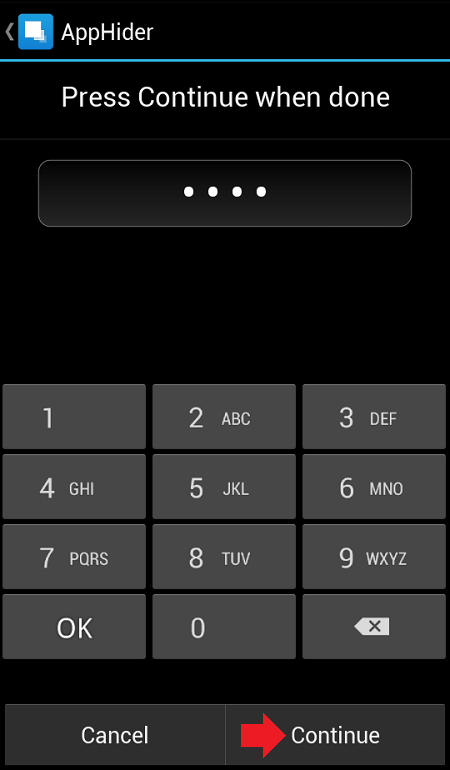

Приложение скрыто — оно выводится на главной страничке приложения Hidden Apps.

Можете проверить список установленных приложений — скрытого приложения нет и там. Чтобы восстановить приложение, запускаем AppHider и вводим пин-код, затем нажимаем ОК.


Приложение более не является скрытым. Обратите внимание, что на рабочем столе оно может не появиться, хотя появится в списке приложений. Просто перенесите его на рабочий стол.
Разумеется, пользоваться приложением можно и без пин-кода, но тогда любой желающий сможет восстановить любое из скрытых приложений.
Способ второй (без рут-прав)
Воспользуемся лаунчером. Зайдите в Google Play Маркет и скачайте Apex Launcher.

Запустите лаунчер и вы увидите, что рабочий стол поменялся. Выберите пункт «Настройки Apex».

Здесь нажмите «Настройки меню приложений».

Теперь — «Скрытые приложения».

Выберите галочками нужные приложения и нажмите на кнопку «Сохранить».

Приложение скрыто и невидимо для глаз. Правда, это касается только Apex Launcher. Если вы запустите стандартный или любой другой ланучер, приложение будет видно.
Сделать приложение видимым можно точно также, только в обратном порядке.
Редакция сайта не несет ответственности за содержание приложений. Устанавливаете их вы на свой страх и риск.
Эта программа поможет вам спрятать ваши сообщения от чужих глаз. Она достаточно проста в использовании. После установки и первого запуска программа попросит вас назначить её приложением для работы с SMS по умолчанию. Теперь вам достаточно перенести сообщения, которые вы хотите спрятать, в приватные.
KeepSafe
С помощью приложения KeepSafe у вас появится возможность переместить ваши интимные фото и видео в специальное хранилище. Доступ к этому хранилищу будете иметь только вы по специальному пин-коду. С приложением очень легко разобраться, и работа с ним не вызывает вопросов.
Есть полезная функция «Ложный пин-код». Вы можете создать специальный код, при вводе которого ваше хранилище будет отображаться пустым.
В F.A.Q. описан забавный способ применения приложения - для создания в полный рост. Эти селфи необходимы, чтобы следить за .

Vault
Эта программа умеет скрывать не только фото и видео, но также контакты девушек лёгкого поведения и SMS. На данный момент SMS нельзя скрыть, если у вас Android 5.0. Зато есть возможность скрыть сообщения в Facebook.
У приложения есть платная версия, которая позволит вам хранить ваши скрытые файлы в облаке, скрыть значок Vault и оповещать о попытках взлома. Стоимость - $2,99 в месяц.

AppLock
Это настоящий комбайн для сокрытия информации на Android. С его помощью вы можете скрыть фотографии или видео, запретить приём входящих звонков, предотвратить установку или удаление приложений, изменение настроек, запуск приложений и многое другое.
При первом запуске вы создаёте код, с помощью которого сможете получать доступ к хранилищу со скрытыми и видео, а также изменять настройки приложения. Советую внимательно изучить настройки AppLock, вы сможете найти для себя много полезного.
В наше время разработчики девайсов разных брендов встраивают в операционную систему своих гаджетов фирменные программы. Таких приложении может быть до 10 штук, и их еще и нельзя удалить потому, что они отмечены как системные. Эти программы как правило никому не нужно и их мало кто использует. Если Вы из таких людей, то эта статья для Вас.
Как спрятать предустановленные программы
Сейчас мы расскажем, как скрыть или другими словами отключить, необходимые приложения на Андроид. Это позволит немножко разгрузить память Вашего смартфона.
Нужно сделать следующее:
- Перейти в настройки телефона.
- Выбрать пункт «Приложения».
- Перелистнуть до вкладки «Все».
- Выбрать то приложение, которое хотите убрать, но не можете удалить.
- Нажмите по кнопке «Откл.», которая располагается справа.
После этих действий отключенный программный продукт поместится на вкладку «Отключенные» в категории «Программы», и при необходимости Вы можете вернуть его, выбрав и нажав по кнопке «Включить».
Скрыть значки программ
Этот способ нужен в том случае, когда Вам нужно просто скрыть отображение значка в меню. Для этой задачи Вам пригодится сторонний лаунчер.
Рассмотрим способ на примере Apex (), как скрыть иконку приложения:
- На домашнем окне лаунчера дважды нажмите по пустому месту где-то в центре экрана.
- Перейдите по пункту «настройки Apex».
- В открывшемся окне выберите «Настройки меню приложений».
- Далее зайдите в «Скрытые приложения».
- И отметьте галочками те, которые не хотите видеть в меню.
- После чего подтвердите кнопкой «Сохранить».
Скрыть программы от посторонних
Данный способ будет полезен тем, кто хочет скрывать важные для них программы от кого либо. Для этого нужно использовать программу Hide Pictures – Hide it Pro.
Hide it Pro позволяет делать невидимыми для других — картинки, музыку, видео и любые другие файлы и приложения.
Помимо скрытия приложении, с помощью Hide it Pro () можно их блокировать — ставить пароль на открытие.
Примечание: для полноценной работы нужны ROOT права на аппарате.
Чтобы убрать иконку приложения, нужно сделать:
- Запустить Hide Pictures – Hide it Pro , при этом откроется приложение как аудиоменеджер. Основной функционал скрывается внутри.
- Зажмите на логотипе «Audio Manager», чтобы открылось следующее окно.
- Следующим шагом необходимо задать пароль от «незаконного» входа другого человека.
- Перед Вами откроется основное меню. Выберите иконку «Скрыть приложения».
- Вас попросит установить соответствующий плагин, согласитесь с этим.
- Далее будет предупреждение о том, что необходимы права суперпользователя. Нажмите «ОК»
- Перейдите на вкладку «Все приложения».
- Выберите ту программу, которую хотите скрыть, и подтверждайте действие.
Вот и все мы рассмотрели три простых варианта скрытия приложении и значков. Как Вы смогли заметить, трудностей не должно возникнуть.